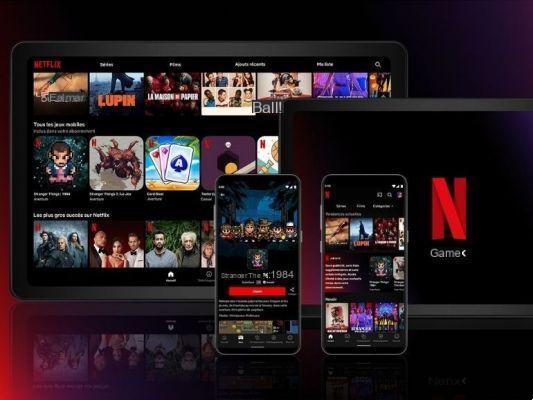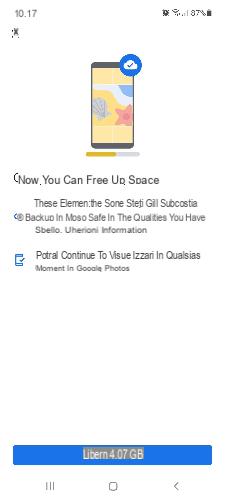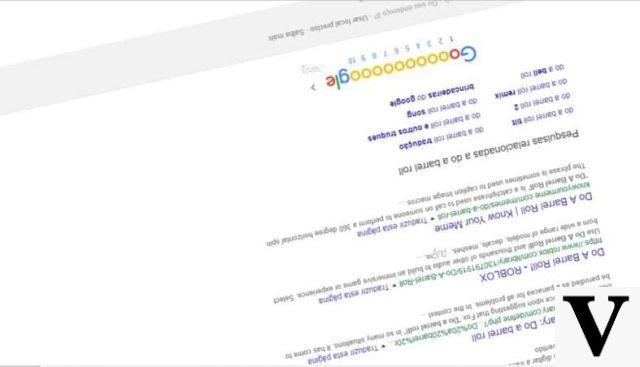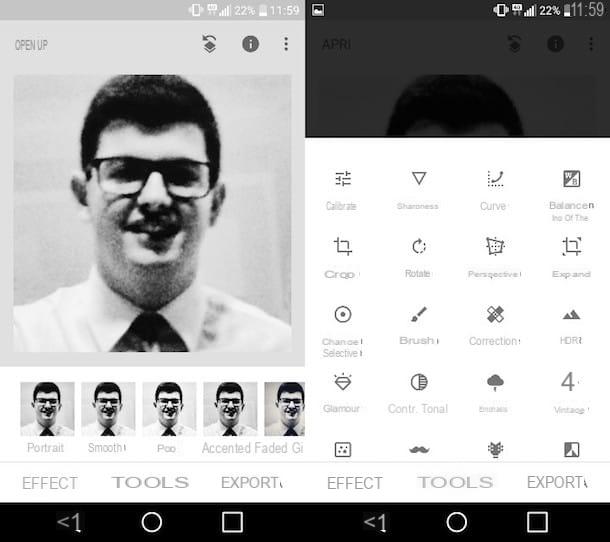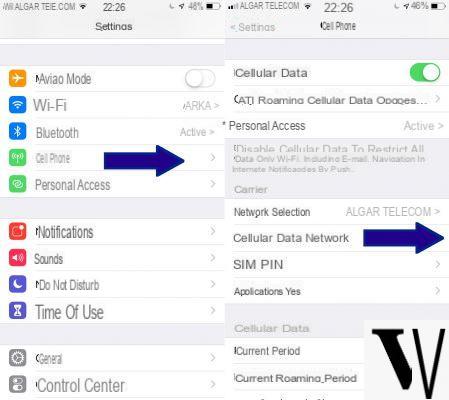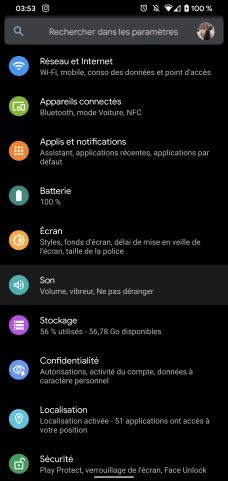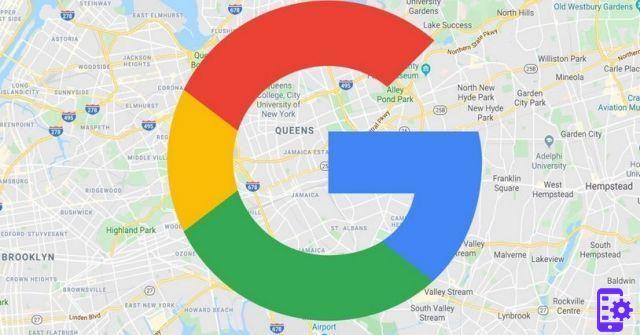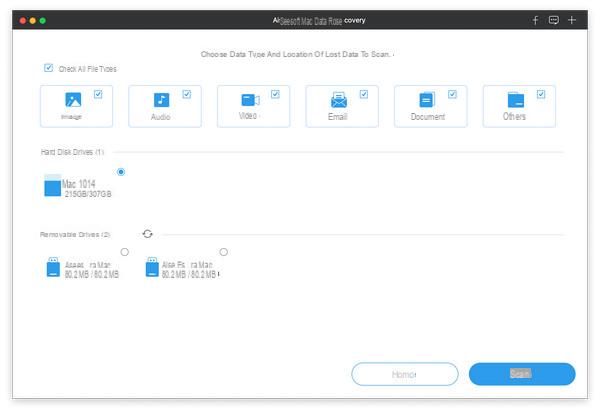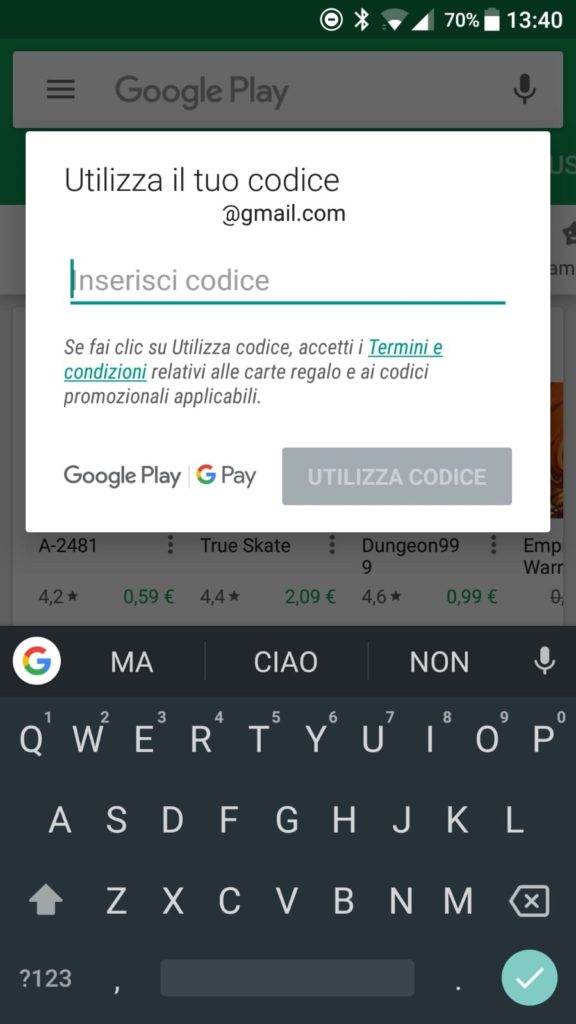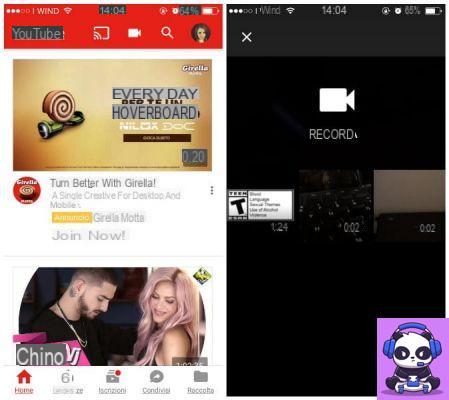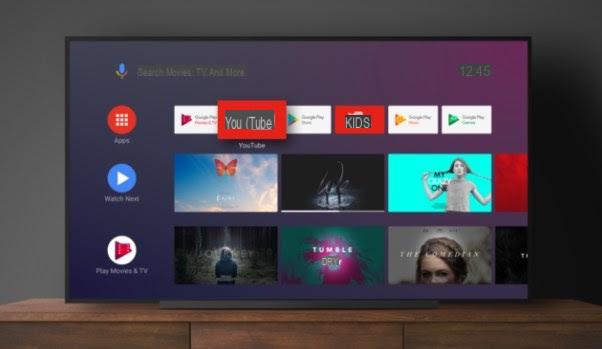Você precisa trocar de smartphone? Você deseja alterar a ROM personalizada de forma limpa ou talvez o firmware do flash que envolva uma redefinição de fábrica? Ou quem sabe apenas fazer uma boa limpeza para arrumar e quer guardar alguns dados? Em todos esses casos (e não apenas), você pode precisar realizar um backup de Android e neste guia, vemos como fazer isso da melhor forma.
Começaremos com uma breve introdução explicativa e depois iremos descobrir alguns métodos para fazer backup de contatos, SMS, fotos, vídeos, mensagens do WhatsApp e muito mais.
- O que é um backup?
- Backup Android com Google;
- Faça backup do Android no PC;
- Backup app tramite Android;
- Backup de fotos;
- Backup de SMS, WhatsApp e aplicativos de mensagens;
- Backup Android em nuvem;
- Backup via recuperação (para especialistas);
- Backup del launcher.
O que é um backup?
Vamos começar com o básico: por backup, queremos dizer o processo de salvar um cópia dos dados presente em nosso smartphone ou tablet Android (neste caso). Pode haver vários motivos pelos quais você é pressionado a fazê-lo, como já mencionado acima, e muitas vezes até os usuários mais experientes têm dificuldade em escolher um método eficaz para fazê-lo, perdido entre aplicativos, cabos e vários serviços. Aqui vamos tentar colocar alguma ordem.
Como fazer um backup do Android com uma conta do Google
Todos nós, usuários do Android, temos uma conta do Google; nosso endereço Gmail é útil não só como um cliente de e-mail, mas também como um “seguro” para nossos contatos, eventos de calendário ou compromissos. Para ativar a sincronização de dados, basta acessar as configurações, fazer backup e restaurar, até chegar à tela abaixo. Pode haver algumas variações com base na personalização do Android do seu smartphone (Samsung Experience, EMUI, LG UX, etc. etc.), mas você deve conseguir chegar aqui em qualquer caso.
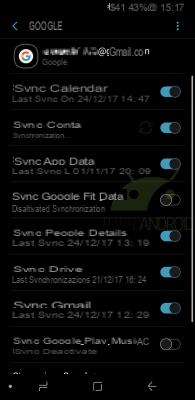
Como você pode ver, você pode sincronizar seu calendário, contatos e alguns dados de aplicativos, incluindo senhas de Wi-Fi e outras preferências, com sua conta. Na verdade, essa é a "primeira etapa" para fazer backup de alguns de seus dados mais importantes.
Como fazer um backup do Android no PC
Alguns fabricantes oferecem um serviço de backup de dados em um PC. Este software permite que você atualize o firmware e sincronize dados, arquivos multimídia, documentos, etc. em seu computador. etc.
Por exemplo Samsung tencionar Escolher e Smart Switch (link), ambos disponíveis para Windows e Mac: o primeiro suporta os modelos antigos de smartphones e tablets, equipados com Android 4.2.2 Jelly Bean ou inferior, o segundo suporta dispositivos mais novos, a partir do Android 4.3. O Smart Switch permite fazer backup, restaurar, sincronizar arquivos e atualizar o software; a versão móvel é particularmente útil para transferir todos os dados do seu smartphone antigo para o novo.
Outros fabricantes também fornecem serviços / aplicativos semelhantes, como HiSuite di Huawei (e Huawei Mobile Cloud), HTC Sync Manager, LG Backup (tornou-se LG Mobile Switch com LG G6), Xperia Companion's Sony o Mi Nuvem de Xiaomi.
Alternativamente, você pode realizar o procedimento manualmente, guardando no seu PC as pastas que lhe interessam: neste caso, porém, pode não conseguir copiar tudo, apenas fotos, vídeos, documentos e arquivos diversos. Para isso, basta conectar o smartphone com um cabo USB e depois usar o clássico copiar / colar para mover todos os seus dados diretamente para o PC.
Como fazer backup no Android com um aplicativo
Na Google Play Store, existem aplicativos úteis para fazer backup do seu dispositivo. Existem vários, embora os mais completos e eficazes exijam permissões de root. A seguir, nos limitaremos a falar sobre alguns deles.
- Samsung Switch Inteligente Móvel: já mencionamos algo acima; E compatível não apenas com smartphones do fabricante sul-coreano (e não necessariamente Android), mas o objetivo principal do aplicativo é transferir dados de um dispositivo para outro ao invés de fazer backup. É muito útil se você comprou um novo smartphone.
- Helium - sincronização e backup de aplicativos: não requer necessariamente permissões de root, mas não é muito fácil de usar. Para usuários sem acesso root, é necessário o Helium Desktop para PC.
- Titanium Backup: você provavelmente já ouviu falar dele; é uma ferramenta muito poderosa, mas que requer alguma familiaridade e atenção. Seu único "limite" é que requer permissões de raiz para funcionar da melhor forma, mas permite que você faça um backup verdadeiramente completo do seu dispositivo.
Como fazer backup de fotos no Android
Para fazer um backup das fotos, você pode optar por uma cópia manual das pastas em um PC (como mencionado acima), ou talvez usar serviços como Fotos do Google. O aplicativo geralmente vem pré-instalado em nossos smartphones (se não, você pode encontrá-lo aqui) e também funciona como uma galeria.
O Google Fotos oferece um espaço nuvem ilimitada para fotos de “alta qualidade”: o tamanho do arquivo é reduzido, mas a qualidade visual permanece excelente. Para o backup no tamanho original (resolução máxima), você pode usar o GB de sua conta do Google Drive. Para escolher o método certo para você, você pode ir, dentro do aplicativo, para configurações, backup e sincronização, tamanho do upload.
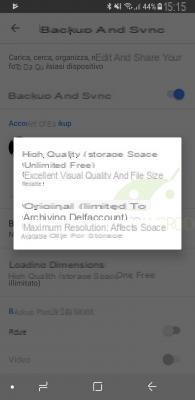
No caso de você ser usuário do Google Pixel e Pixel XL, você tem espaço ilimitado disponível também para fotos no tamanho original, enquanto para os sucessores Big G limitou essa função em um nível temporal: com Google Pixel 2 e Pixel 2 XL o backup para a resolução máxima será oferecida até 2020.
Como fazer backup de SMS, WhatsApp e similares no Android
Como fazer backup do WhatsApp é uma das perguntas mais frequentes, o aplicativo oferece uma função "integrada": indo para configurações, chats, backups de chat, você pode fazer uma cópia de mensagens e arquivos multimídia (incluindo vídeos) no Google Drive; também é possível optar por salvamento automático diário, semanal ou mensal.
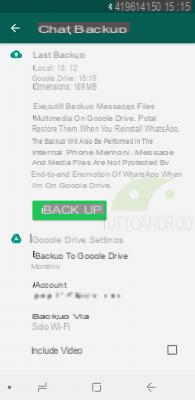
O "rival" direto Telegram ele armazena todas as mensagens sozinho na nuvem, portanto, não requer nenhuma intervenção especial de qualquer outro tipo. A partir do Android 8.0 Oreo, o sistema operacional oferece a possibilidade de incluir o SMS; se você ainda não recebeu a atualização para essa versão, saiba que existem vários aplicativos na Play Store adequados para você; entre estes, só para citar alguns, encontramos o Swift Backup (do qual já falamos) e o SMS Backup & Restore (imagem abaixo), que também copia o histórico de chamadas.
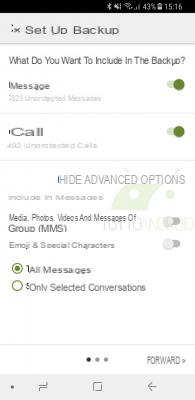
Como fazer backup do Android com (outros) serviços em nuvem
Vários dos backups sobre os quais falamos até agora funcionam através do nuvem, no entanto, parece justo citar alguns outros serviços deste tipo: não poderíamos deixar de citar o Google Backup and Synchronization, que utiliza o espaço do Drive para permitir que você encontre os diversos conteúdos em qualquer smartphone, tablet ou computador. Na Play Store existem vários serviços em nuvem que incluem alguns GB de graça (em geral o suficiente para fazer um backup de arquivos que não são muito pesados): entre estes claro Dropbox, Microsoft OneDrive, MEGA, Amazon Drive e, claro , Google Drive. Em alguns casos, você também pode configurar o backup automático de alguns arquivos, como fotos.
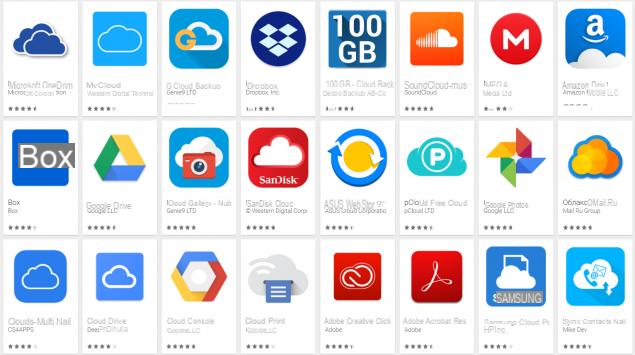
Come fare un backup Android tramite recovery (Nandroid)
Se você é um amante de modding provavelmente você já sabe do que estamos falando: recuperações, como a TWRP ou o CWM, oferecem a possibilidade de fazer um backup completo do sistema operacional. Esta é uma solução particularmente utilizada e apreciada por quem muda frequentemente de ROM: em caso de problemas, permite restaurar completamente o sistema num curto espaço de tempo. Este tipo de backup é muito pesado e ocupa muita memória, mas não demora muito.
Se você não tem ideia do que estamos falando, você pode fazer um tour na seção dedicada do nosso fórum, onde você pode encontrar guias e instruções.
Não vamos esquecer a página inicial do iniciador
Ok, este é um backup "secundário", mas se você tende a gastar muito tempo personalizando seu smartphone Android (e talvez siga nossa coluna), você pode apreciar as funções de backup de alguns iniciadores de terceiros (e não).
O popular Lançador Nova oferece, por exemplo, esta função (imagem abaixo), acessível na seção de backup e restauração: permite criar rapidamente uma cópia da configuração atual na memória do dispositivo ou na nuvem. No entanto, não é o único, porque o backup também é oferecido por outros lançadores, como Ação Lançador, Evie Lançador, Microsoft Launcher, Lançador de filme, Cadeira de jardim etc etc
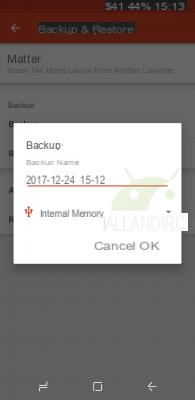
conclusão
Se você já chegou até aqui, deve ter uma ideia de qual método / aplicativo / serviço precisa para fazer backup de seu smartphone ou tablet Android. Vimos que os métodos mais eficientes e eficazes quase sempre exigem permissões de root, mas se você for um usuário inexperiente, não aconselhamos a proceder neste sentido apenas para isso: obtê-los invalida a garantia do seu smartphone na maioria dos casos (em alguns casos temporariamente, em outros irremediavelmente).
Neste guia, tentamos fazer um pouco de ordem: esperando ter sucesso, nós o convidamos a usar a caixa de costume abaixo para nos dizer o que você usa, quais métodos você prefere e, por que não, para nos fornecer mais alguns adendo.